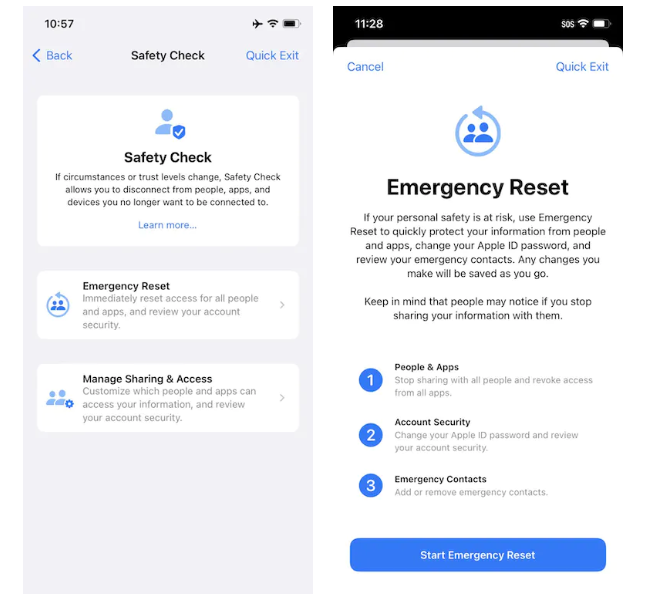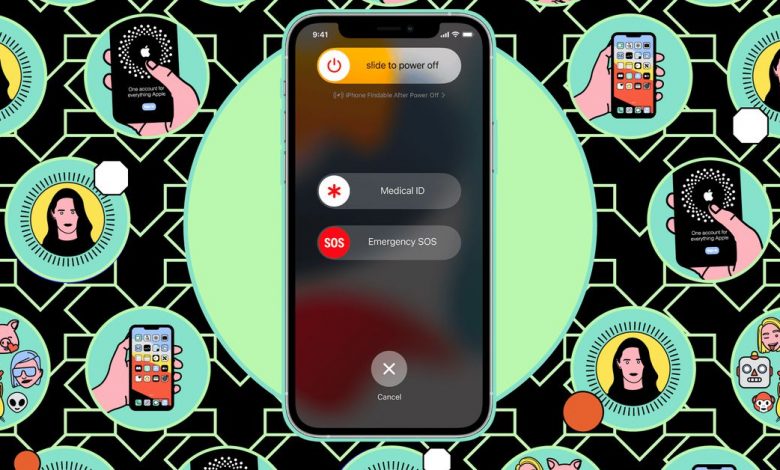
اگرچه این روزها مطالب زیادی درباره نحوه مقابله و برخورد با حملات و نقض حریم خصوصی در فضای آنلاین و شبکههای اجتماعی منتشر میشود، اما این بدان معنا نیست که در جهان واقعی و فضای داخل و بیرون از خانه، همه چیز در حالت ایدهآل و عاری از هرگونه تهدید دنبال میشود.
برای رفع این گونه نگرانیها، شرکت اپل دو قابلیت را در گوشیهای آیفون خود تعبیه کرده که یکی از آنها اخیرا و همراه با نسخه آی او اس ۱۶ عرضه شده است. این قابلیت به کاربر کمک میکند تا خود را از خطرات و آسیبهایی که در دنیای واقعی، آنها را تهدید میکند، دور کند. این دو قابلیت تحت عناوین Safety Check و Emergency SOS شناخته میشوند که در ادامه به معرفی و نحوه استفاده از آنها خواهیم پرداخت.
Safety Check
یکی از قابلیتهای جدید و مهم در بهروزرسانی آی او اس ۱۶، ویژگی Safety Check نام دارد. قابلیتی که بیشتر به کار آن دسته از افرادی میآید که اطلاعاتی را با دیگران به اشتراک گذاشتهاند و ممکن است این اطلاعات برایشان دردسرساز شود.
چند سالی است که کاربران اطلاعاتی همچون تصاویر، موقعیت مکانی و غیره را با دوستان، خانواده و افرادی که میشناسند، به اشتراک میگذرانند. اینجاست که این احتمال وجود دارد که برخی افراد سودجو بخواهند از این ابزارها برای رسیدن به اهداف سوء خود، استفاده کنند.
به همین جهت و برای رفع این نگرانی، قابلیت Safety Check به گوشیهای آیفون اضافه شده است. این قابلیت به افراد کمک میکند تا برخی ارتباطات و ابزارهای مشترک خود را دیگر کاربران را قطع کنند تا دیگر قابل ردیابی نباشند.
به گفته اپل، با استفاده از Safety Check، دیگر اطلاعاتی همچون موقعیت مکانی، نشانی خانه، آلبوم تصاویر و غیره به اشتراک گذاشته نمیشود. برای بهرهمندی از این قابلیت باید:
– وارد Settings، سپس Privacy & Security و بعد از آن Safety Check شوید. در اینجا دو گزینه را مشاهده خواهید کرد: Emergency Reset و Manage Sharing & Access
– اگر میخواهید که فورا دسترسی به حسابهای خود را قطع کنید، گزینه Emergency Reset را انتخاب کنید. برای دسترسی به این قابلیت، ممکن است گوشی از شما فیس آیدی را دیگر روشهای شناسایی را درخواست کند
– با تپ کردن روی Start Emergency Reset، وارد پروسهای به منظور حفاظت از اطلاعات خود در برابر افراد و اپلیکیشنها، تغییر اپل آیدی و اضافه یا حذف کردن مخاطبان اضطراری خواهید شد
– برای بررسی دقیقتر افراد یا اپلیکیشنهایی که میخواهید دسترسی آنها به اطلاعاتتان قطع شود، میتوانید گزینه Manage Sharing & Access را انتخاب کنید. در اینجا نیز ممکن است دستگاه، از شما یک روش شناسایی را درخواست کند
– در گام بعد، روی دکمه Continue تپ کنید که با این کار، میتواند اشتراک برنامهها با افراد را بررسی کرد، دسترسی برنامهها به دادهها را محدود کرد، دستگاههای وارد شده با اپل آیدی را مشخص کرد و شماره تلفن برای تایید اکانت را بررسی کرد. همچنین از شما پرسیده ی شود که آیا میخواهید رمز عبور اپل آیدی خود را بهروز کنید یا خیر؛ مخاطبان اضطراری را تغییر دهید و یا رمز عبور دستگاه را بهروز کنید
توجه داشته باشید که در هر صفحه از Safety Check، یک لینک Quick Access در گوشی سمت راست صفحه وجود دارد که با انتخاب آن، وارد صفحه هوم دستگاه خواهید شد.
Emergency SOS
این قابلیت به شما اجازه میدهد تا از طریق یکی از روشهای فشار دادن دکمه کناریو یکی از دکمههای تنظیم صدا و یا پنج بار فشار دادن دکمه کنار، تماس اضطراری برقرار کنید.
برای راهاندازی و استفاده از Emergency SOS باید:
– وارد Settings و سپس Emergency SOS شوید
– با انتخاب تاگل مربوط به گزینههای Call with Hold و یا Call with ۵ Presses، قابلیت Emergency SOS را فعال کنید
– با انتخاب هر کدام از این گزینهها، شمارش معکوس آغاز و صدای هشدار پخش میشود و با خدمات اورژانس تماس گرفته میشود
شما میتوانید یک مخاطب اضطراری را برای قراری این تماس انتخاب کنید تا در صورت فعال شدن Emergency SOS، به وی هشدار داده شود. برای این کار باید:
– گزینه Settings، سپس Emergency SOS و Set Up Emergency Contacs in Health را انتخاب کنید
– در این جا، به صفحه Medical ID هدایت خواهید شد که باید روی Create Medical ID تپ کنید
– به پایین صفحه اسکرول و گزینه Emergency Contacts را انتخاب کنید. روی Add Emeergency تپ کنید. اکنون میتوانید یکی از مخاطبان خود را از فهرست مخاطبان انتخاب کنید